Kako dokazati besedilo v tujem jeziku v Wordu 2016

V interesu kozmopolitizma vam Word 2016 omogoča delo s tujimi jeziki. Naučite se, kako vnesti in urediti besedilo v tujem jeziku, ter preveriti črkovanje in slovnico.
Podatkovni model je temelj, na katerem je zgrajena vaš mehanizem poročanja Excel. Eden najpomembnejših konceptov v podatkovnem modelu je ločevanje podatkov, analiza in predstavitev. Temeljna ideja je, da ne želite, da bi vaši podatki postali preveč vezani na kateri koli poseben način predstavitve teh podatkov.
Če želite razmišljati o tem konceptu, pomislite na račun. Ko prejmete račun, ne domnevate, da so finančni podatki na računu pravi vir vaših podatkov. To je le predstavitev podatkov, ki so dejansko shranjeni v bazi podatkov. Te podatke je mogoče analizirati in vam predstaviti na številne druge načine: v grafikonih, tabelah ali celo na spletnih mestih. To se sliši očitno, vendar uporabniki Excela pogosto združujejo podatke, analizo in predstavitev.
Nekateri Excelovi delovni zvezki na primer vsebujejo 12 zavihkov, od katerih vsak predstavlja mesec. Na vsakem zavihku so navedeni podatki za ta mesec skupaj s formulami, vrtilnimi tabelami in povzetki. Kaj se zgodi, ko ste pozvani, da predložite povzetek do četrtletja? Ali dodate več formul in zavihkov za konsolidacijo podatkov na vsakem od zavihkov meseca? Temeljna težava v tem scenariju je, da zavihki dejansko predstavljajo vrednosti podatkov, ki so združene v predstavitev vaše analize.
Za primer, ki je bolj v skladu s poročanjem, si oglejte naslednjo sliko. Trdo kodirane tabele, kot je ta, so pogoste. Ta tabela je združitev podatkov, analize in predstavitve. Ne samo, da vas ta tabela navezuje na določeno analizo, ampak je malo ali nič preglednega glede tega, iz česa natančno sestoji analiza. Tudi, kaj se zgodi, ko morate poročati po četrtletjih ali ko je potrebna druga dimenzija analize? Ali uvozite tabelo, ki je sestavljena iz več stolpcev in vrstic? Kako to vpliva na vaš model?

Izogibajte se trdo kodiranim tabelam, ki združujejo podatke, analizo in predstavitev.
Alternativa je, da v vašem podatkovnem modelu ustvarite tri plasti: podatkovno plast, plast analize in plast predstavitve. Te plasti si lahko predstavljate kot tri različne preglednice v Excelovem delovnem zvezku: en list za shranjevanje neobdelanih podatkov, ki hrani vaše poročilo, en list, ki služi kot uprizoritveno območje, kjer se podatki analizirajo in oblikujejo, in en list, ki služi kot predstavitveni sloj. Ta slika ponazarja tri plasti učinkovitega podatkovnega modela:
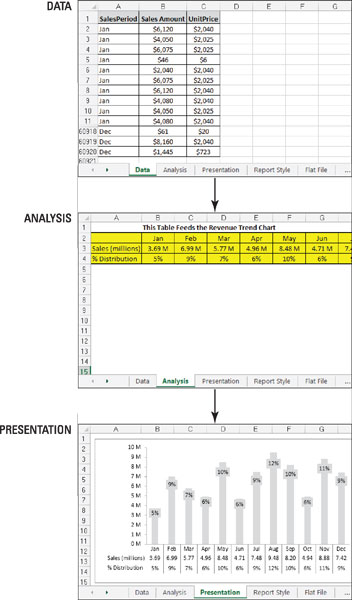
Učinkovit podatkovni model ločuje podatke, analizo in predstavitev.
Kot lahko vidite, se neobdelani nabor podatkov nahaja na svojem listu. Čeprav ima nabor podatkov določeno stopnjo združevanja, da ostane obvladljivo majhen, se na podatkovnem listu ne izvaja nadaljnja analiza.
Plast analize je sestavljena predvsem iz formul, ki analizirajo in potegnejo podatke iz podatkovne plasti v oblikovane tabele, ki se običajno imenujejo uprizoritvene tabele . Te uprizoritvene tabele na koncu napajajo poročevalske komponente v vaši predstavitveni plasti. Skratka, list, ki vsebuje plast analize, postane uprizoritveno območje, kjer so podatki povzeti in oblikovani tako, da napajajo poročevalske komponente. Opomba na zavihku Analiza, vrstica s formulo ponazarja, da je tabela sestavljena iz formul, ki se sklicujejo na zavihek Podatki.
Ta nastavitev ima nekaj prednosti. Prvič, celoten model poročanja je mogoče enostavno osvežiti s preprosto zamenjavo neobdelanih podatkov s posodobljenim naborom podatkov. Formule na zavihku Analiza še naprej delujejo z najnovejšimi podatki. Drugič, vsako dodatno analizo je mogoče enostavno ustvariti z uporabo različnih kombinacij formul na zavihku Analiza. Če potrebujete podatke, ki ne obstajajo na podatkovnem listu, lahko preprosto dodate stolpec na konec neobdelanega nabora podatkov, ne da bi pri tem motili listov za analizo ali predstavitev.
Ni vam treba nujno umestiti podatkov, analize in predstavitvenih slojev v različne preglednice. V majhnih podatkovnih modelih boste morda lažje postavili svoje podatke na eno področje preglednice, medtem ko boste gradili uprizoritvene tabele v drugem območju iste preglednice.
V istem smislu ne pozabite, da tudi niste omejeni na tri preglednice. To pomeni, da imate lahko več listov, ki zagotavljajo neobdelane podatke, več listov, ki analizirajo, in več, ki služijo kot predstavitveni sloj.
Kamor koli se odločite za namestitev različnih plasti, ne pozabite, da ideja ostaja enaka. Plast analize mora biti sestavljena predvsem iz formul, ki vlečejo podatke iz podatkovnih listov v uprizoritvene tabele, ki se uporabljajo za hranjenje vaše predstavitve.
V interesu kozmopolitizma vam Word 2016 omogoča delo s tujimi jeziki. Naučite se, kako vnesti in urediti besedilo v tujem jeziku, ter preveriti črkovanje in slovnico.
Učinkovito filtriranje in razvrščanje podatkov v vrtilni tabeli Excel 2019 za boljša poročila. Dosežite hitrejše analize z našimi namigi in triki!
Reševalec v Excelu je močno orodje za optimizacijo, ki lahko naleti na težave. Razumevanje sporočil o napakah reševalca vam lahko pomaga rešiti težave in optimizirati vaše matematične modele.
Odkrijte različne <strong>teme PowerPoint 2019</strong> in kako jih lahko uporabite za izboljšanje vaših predstavitev. Izberite najboljšo temo za vaše diapozitive.
Nekateri statistični ukrepi v Excelu so lahko zelo zmedeni, vendar so funkcije hi-kvadrat res praktične. Preberite vse opise funkcij hi-kvadrat za bolje razumevanje statističnih orodij.
V tem članku se naučite, kako dodati <strong>obrobo strani</strong> v Word 2013, vključno z različnimi slogi in tehnikami za izboljšanje videza vaših dokumentov.
Ni vam treba omejiti uporabe urejevalnika besedil na delo z enim samim dokumentom. Učinkovito delajte z več dokumenti v Wordu 2013.
Sodelovanje pri predstavitvi, ustvarjeni v PowerPointu 2013, je lahko tako preprosto kot dodajanje komentarjev. Odkrijte, kako učinkovito uporabljati komentarje za izboljšanje vaših predstavitev.
Ugotovite, kako prilagoditi nastavitve preverjanja črkovanja in slovnice v Wordu 2016, da izboljšate svoje jezikovne sposobnosti.
PowerPoint 2013 vam ponuja različne načine za izvedbo predstavitve, vključno s tiskanjem izročkov. Izročki so ključnega pomena za izboljšanje vaše predstavitve.




